Ввод данных по статьям оборотов для каждого ЦФО
В рассматриваемой конфигурации предусмотрен механизм ввода данных по статьям оборотов для каждого структурного подразделения либо центра финансовой ответственности по отдельности. С этой целью в программе предусмотрено ведение документа План по подразделению, с помощью которого можно вводить как плановые, так и фактические бюджетные данные по любому из имеющихся в системе вариантов бюджета (напомним, что перечень вариантов бюджета формируется в соответствующем справочнике, описание которого приведено выше).
Для перехода в режим формирования нового документа предназначена команда главного меню Документы?План по подразделению. При активизации данной команды на экране отображается окно, которое представлено на рис. 4.20.
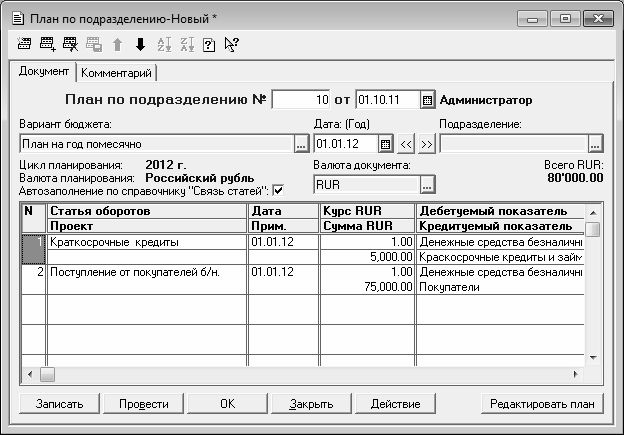
Рис. 4.20. План по подразделению
В состав данного окна входят две вкладки: Документ и Комментарий. Отметим, что основная функциональная нагрузка лежит на вкладке Документ. Вкладка Комментарий предназначена лишь для ввода с клавиатуры произвольного комментария к текущему документу. Кроме этого, здесь же автоматически отображается информация об изменении прав доступа пользователей к текущему документу (изменение прав доступа выполняется с помощью команд меню, которое открывается при нажатии на расположенную в нижней части окна кнопку Действие).
В первую очередь нужно определить значения полей № и От. В поле № с клавиатуры следует ввести номер текущего документа, а в поле От – дату его формирования (значение данного поля можно ввести как с клавиатуры, так и с помощью календаря, открываемого по кнопке выбора). В поле От можно вводить любую дату, а не только ту, по состоянию на которую вводятся данные. Заполнение полей № и От обязательно для всех документов.
ВНИМАНИЕ
Дата документа не может быть раньше даты, которая установлена в варианте бюджета (выбор варианта бюджета осуществляется из раскрывающегося списка в поле Вариант бюджета). Кроме этого, дата документа не может быть позже даты начала цикла планирования.
Справа от поля От отображается имя пользователя, который записал текущий документ.
В поле Вариант бюджета следует указать вариант бюджета, к которому относится текущий план по подразделению. Требуемое значение выбирается в раскрывающемся списке из числа введенных ранее вариантов бюджетов.
Поле Дата предназначено для ввода даты, по состоянию на которую формируется план по подразделению. Требуемое значение можно ввести как с клавиатуры, так и с помощью календаря, открываемого нажатием кнопки выбора. Однако если в расположенном слева поле выбран вариант бюджета, для которого предусмотрен только один цикл планирования, то данное поле заполняется автоматически и изменение его значения невозможно. Изменить значение поля Дата можно также с помощью кнопок со стрелками, расположенных правее данного поля.
В поле Подразделение указывается наименование структурного подразделения (центра финансовой ответственности), для которого создается текущий план по подразделению. Чтобы заполнить это поле, нужно нажать кнопку выбора, затем в открывшемся окне справочника подразделений выделить курсором требуемую позицию и нажать Enter. Данное поле не обязательно для заполнения.
В поле Валюта документа нужно выбрать валюту, в которой вводятся данные в текущий документ. Для заполнения данного поля нужно нажать кнопку выбора, затем в открывшемся окне справочника валют выделить курсором требуемую валюту и нажать клавишу Enter либо дважды щелкнуть мышью. Если впоследствии изменить значение поля Валюта документа, то программа выдаст дополнительный запрос на пересчет введенных ранее сумм в соответствии с новым значением.
В левой части интерфейса в соответствующих информационных полях отображается цикл планирования и наименование валюты планирования, выбранной в поле Валюта документа.
С помощью установки флажка Автозаполнение по справочнику «Связь статей» включается режим автоматического добавления зависимых строк из справочника Связь статей оборотов.
После присвоения значений всем перечисленным выше параметрам можно приступать к заполнению табличной части документа, в которой формируется перечень статей оборотов текущего плана по подразделению.
Чтобы добавить в список новую статью оборотов, нужно выполнить команду главного меню Действия?Новая строка либо нажать соответствующую кнопку инструментальной панели. В результате в списке появится новая позиция, номер которой будет сформирован автоматически (это значение с клавиатуры не редактируется). После этого нужно определить значения перечисленных ниже параметров (для каждой позиции списка параметры расположены в две строки).
• Статья оборотов – поле предназначено для ввода статьи оборотов текущего плана по подразделению. Для заполнения данного поля нужно нажать кнопку выбора, затем в открывшемся окне справочника статей оборотов выделить курсором требуемую позицию и нажать клавишу Enter либо дважды щелкнуть мышью. При создании новой позиции окно справочника статей оборотов выводится на экран автоматически.
• Проект – здесь указывается название проекта, если бюджетирование ведется в разрезе проектов либо направлений деятельности предприятия. Для заполнения данного поля нужно нажать кнопку выбора, затем в открывшемся окне справочника проектов выбрать курсором требуемую позицию и нажать клавишу Enter либо дважды щелкнуть мышью. Заполнение данного поля не обязательно.
• Дата – в данном поле с клавиатуры вводится дата оборота по данной статье. Это может быть любая дата, находящаяся внутри периода планирования. Дата оборота может быть привязана, например, к дате первичного учетного документа.
• Прим. – в данном поле при необходимости можно с клавиатуры ввести произвольный комментарий к текущей статье оборотов. Введенный здесь текст никакой функциональной нагрузки не имеет и носит лишь справочный характер.
• Курс – поле предназначено для ввода с клавиатуры курса валюты текущего документа по отношению к национальной денежной единице. Если валюта документа является национальной денежной единицей, то в данном поле следует ввести значение 1.
• Сумма – в данном поле с клавиатуры вводится оборот по текущей статье оборотов в валюте документа, которая указана в верхней части окна в поле Валюта документа.
• Дебетуемый показатель – в этом поле осуществляется выбор финансового показателя, значение которого должно увеличиваться одновременно с оборотом по данной статье. Данное поле заполняется автоматически одновременно с заполнением поля Статья оборотов, если конкретный дебетуемый показатель для данной статьи был определен в справочнике Статьи оборотов. Если в справочнике статей оборотов для данной статьи указана группа показателей, то в поле Дебетуемый показатель необходимо выбрать конкретное значение из этой группы (для этого нужно воспользоваться кнопкой выбора, затем в открывшемся окне выделить курсором требуемую позицию и нажать клавишу Enter либо дважды щелкнуть мышью). Поле Дебетуемый показатель доступно для редактирования только при выборе значения из группы показателей.
• Кредитуемый показатель – в данном поле указывается финансовый показатель, значение которого должно уменьшаться одновременно с оборотом по данной статье. Порядок заполнения данного поля такой же, как и рассмотренного выше поля Дебетуемый показатель.
• Влияющая строка – здесь указывается номер строки табличной части текущего документа, которая оказывает влияние на оборот по текущей статье. При этом степень зависимости текущей статьи от влияющей строки указывается в поле Коэфф. Например, в первой строке табличной части документа в поле Сумма введено значение 10000. Во второй строке в поле Влияющая строка указано значение 1 (т. е. строкой, которая оказывает влияние на оборот по данной статье, является первая строка со значением 10000), а в поле Коэфф. – значение 0,2. В этом случае для второй строки значение поля Сумма будет рассчитано автоматически и составит 2000 (10000*0,2=2000). При любом изменении значения поля Сумма в первой строке соответствующим образом автоматически изменится значение поля Сумма во второй строке.
• Тип изменений – в данном поле указывается тип (способ) изменения значения поля Сумма для текущей строки. Необходимый вариант выбирается из раскрывающегося списка; возможен выбор одного из двух значений – Независимое либо По влияющим оборотам. Если в поле Влияющая строка указан номер какой-либо строки текущего документа, то в поле Тип изменений следует установить значение По влияющим оборотам (после заполнения поля Влияющая строка это значение будет установлено автоматически). Если же в данном поле установлено значение Независимое, то поле Влияющая строка будет автоматически очищено.
• Коэфф. – в данном поле указывается коэффициент пересчета суммы влияющей строки в сумму текущей статьи. Требуемое значение можно ввести как с клавиатуры, так и с помощью калькулятора, вызываемого по кнопке выбора. Данное поле можно заполнить только в том случае, когда в поле Тип изменений установлено значение По влияющим оборотам. Если же в поле Тип изменений выбрать значение Независимое, то поле Коэфф. будет автоматически очищено и станет недоступным для редактирования.
Для редактирования плана по подразделению в программе реализован еще один режим, для перехода в который предназначена кнопка Редактировать план (эта кнопка расположена в правом нижнем углу интерфейса, см. рис. 3.35). Этот режим несколько напоминает окно формирования отчета (описание порядка работы с отчетами рассматривается ниже, в соответствующем разделе), и является более наглядным.
При нажатии на кнопку Редактировать план на экране открывается окно, которое показано на рис. 4.21.
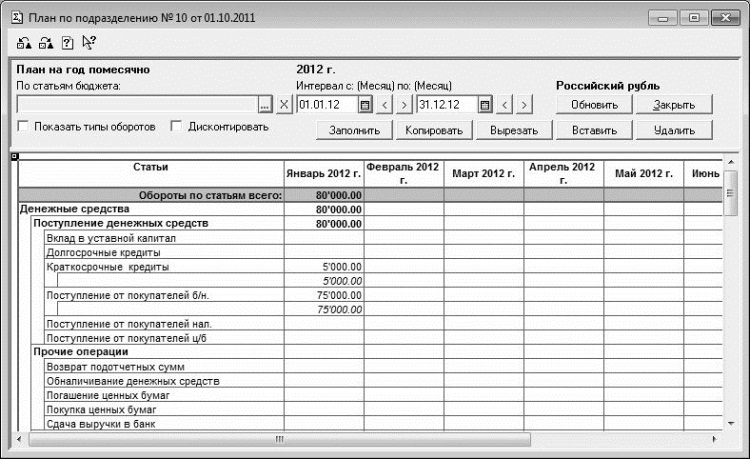
Рис. 4.21. Просмотр и редактирование плана по подразделению
Данное окно состоит из двух частей: верхней части и табличной части. В верхней части отображаются параметры формирования текущего плана по подразделению: цикл планирования, статьи бюджета и др. В табличной части показаны данные по каждой статье.
По любой статье можно просмотреть подробную расшифровку. Для этого необходимо дважды щелкнуть мышью на ячейке с интересующей суммой – в результате на экране откроется окно, в котором будут представлены соответствующие сведения.
С помощью кнопки Записать (см. рис. 4.20) осуществляется сохранение введенной информации. Кнопка Провести предназначена для проведения текущего документа по базе данных.
При нажатии на кнопку ОК все выполненные изменения (и в окне редактирования, и под кнопкой Редактировать план) будут сохранены, текущий документ будет проведен, а окно документа – автоматически закрыто.
Кнопка Закрыть предназначена для закрытия данного окна без сохранения выполненных изменений. Тем не менее, при нажатии на данную кнопку программа выдает запрос на сохранение изменений; если на него ответить отрицательно, то изменения сохранены не будут.
Если впоследствии понадобится просмотреть либо отредактировать созданный и сохраненный ранее документ, то найти этот документ можно в журнале документов. Для перехода в режим работы с журналом документов предназначена команда главного меню Документы?Журнал планирования.
Более 800 000 книг и аудиокниг! 📚
Получи 2 месяца Литрес Подписки в подарок и наслаждайся неограниченным чтением
ПОЛУЧИТЬ ПОДАРОК